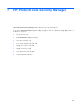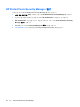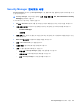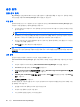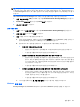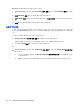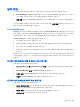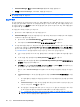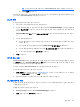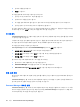HP ProtectTools User Guide-Windows XP, Windows Vista, Windows 7
3.
범주의 이름을 입력합니다.
4.
확인을 누릅니다.
로그온을 범주에 추가하려면 다음과 같이 하십시오.
1.
원하는 로그온 위에 마우스 포인터를 놓습니다.
2.
왼쪽 마우스 버튼을 길게 누릅니다.
3.
로그온을 범주 목록으로 끌어 옵니다. 범주 위로 마우스를 이동하면 범주가 강조 표시됩니다.
4.
원하는 범주가 강조 표시되면 마우스 버튼에서 손을 뗍니다.
로그온이 범주로 이동하는 것이 아니라 선택한 범주로 복사되는 것뿐입니다. 동일한 로그온을 여러 범
주에 추가할 수 있고, 모두를 누르면 로그온을 모두 표시할 수 있습니다.
로그온 관리
Password Manager 에서는 사용자 이름, 암호 및 다중 로그온 계정에 대한 로그온 정보를 중앙 위치에
서 쉽게 관리할 수 있습니다.
사용자의 로그온은 관리 탭에 나열되어 있습니다. 동일한 웹 사이트에 대해 여러 로그온이 생성되면 각
로그온이 웹 사이트 이름 아래에 나열되고 로그온 목록에서 들여쓰기되어 있습니다.
로그온을 관리하려면 다음과 같이 하십시오.
Security Manager 대시보드에서 Password Manager 를 누르고 관리 탭을 누릅니다.
●
로그온 추가—로그온 추가를 누르고 화면의 지시를 따릅니다.
●
로그온 편집—로그온을 누르고 편집을 누른 다음 로그온 데이터를 변경합니다.
●
로그온 삭제—로그온을 누르고 삭제를 누릅니다.
웹 사이트 또는 프로그램에 대해 추가 로그온을 추가하려면
1.
웹 사이트나 프로그램에 대한 로그온 화면을 엽니다.
2.
Password Manager 아이콘을 눌러 바로 가기 메뉴를 표시합니다.
3.
Add additional logon(추가 로그온 추가)을 누른 다음 화면의 지시에 따릅니다.
암호 수준 확인
웹 사이트와 프로그램의 로그온에 강력한 암호를 사용하는 것은 사용자의 신원 보호에 매우 중요한 요
소입니다.
Password Manager 는 웹 사이트 및 프로그램에 로그온하는 데 사용된 각 암호의 강도를 즉석에서 자
동으로 분석하여 손쉽게 보안을 감시하고 강화할 수 있습니다.
Password Manager 아이콘 설정
Password Manager 는 웹 사이트 및 프로그램에 대한 로그온 화면을 식별하려고 시도합니다. 이 과정
에서 로그온을 생성하지 않은 로그온 화면이 감지되면 Password Manager 아이콘에 "+" 기호를 표시
하여 화면에 대한 로그온을 추가할 것인지 묻습니다.
32
7 장 HP ProtectTools Security Manager